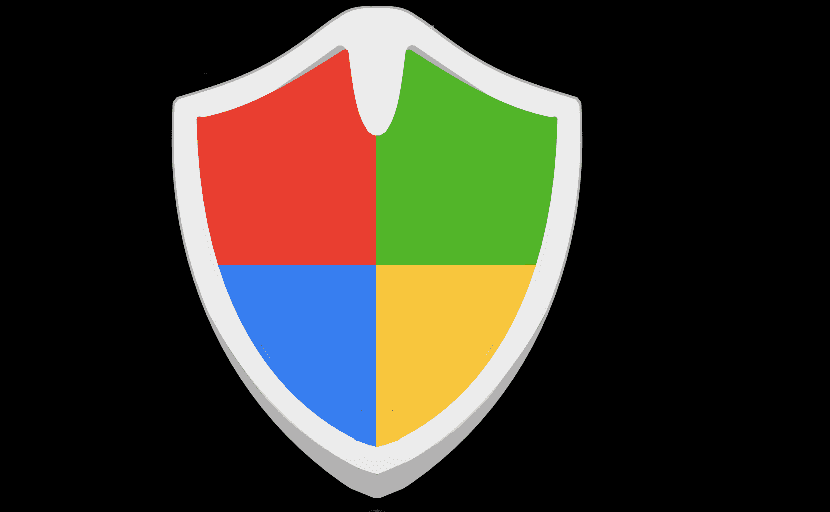
Windows nos ofrece diferentes métodos de seguridad para proteger a sus usuarios, no solo a través del antivirus Windows Defender, sino también a través del cortafuegos denominado firewall. El firewall se encarga de conceder acceso a internet a la aplicaciones que instalamos en nuestro equipo.
De esta forma, si una aplicación que hemos instalado quiere robar nuestros datos para enviarlos fuera de nuestro ordenador, si esta no tiene acceso a través del firewall, no podrá hacerlo nunca, de ahí la importancia que tiene el firewall en cualquier equipo informático. Sin embargo, no todas las aplicaciones requieren de una conexión a internet para poder funcionar.
Siempre que instalamos una aplicación en nuestro equipo y esta requiere de una conexión a internet para funcionar, Windows 10 nos mostrará un mensaje en la que nos solicita permiso para pasar a través del firewall. Si en algún momento has tenido la mala suerte de pulsar en No, conociendo la aplicación y sabemos que realmente hace lo que nos ofrece, a continuación te mostramos como permitir acceso a una aplicación a través del cortafuegos de Windows 10.
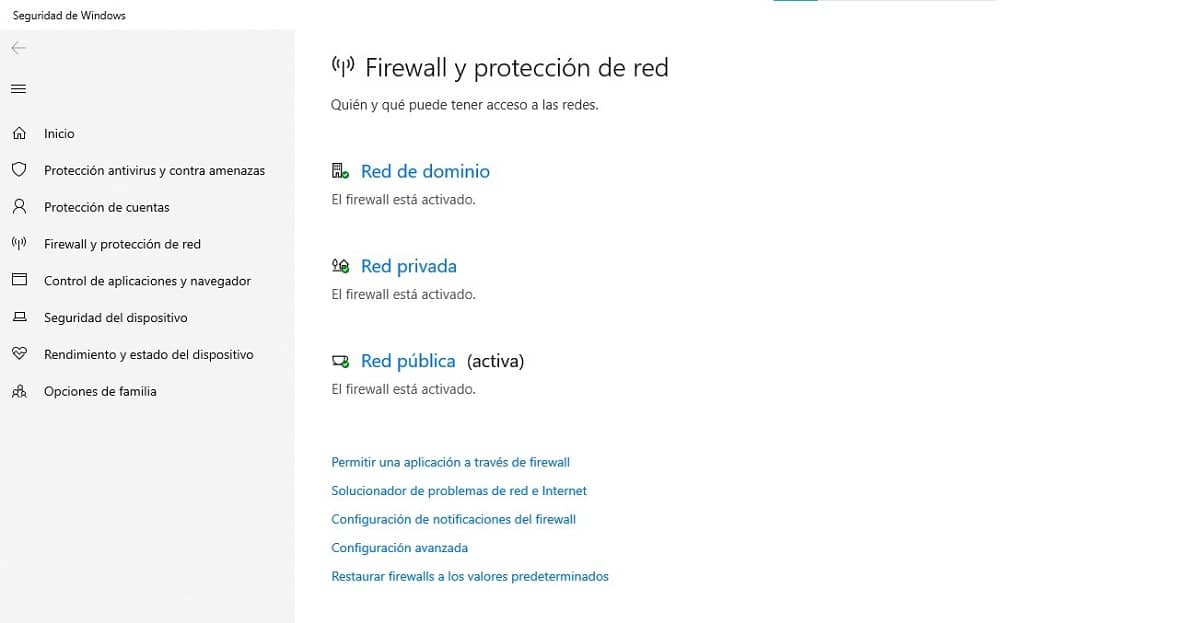
- En primer lugar, accedemos a las opciones de configuración de Windows a través del atajo de teclado Tecla Windows + i.
- Seguidamente, a continuación, para no ir navegando por las opciones del menú, en el cuadro de búsqueda escribimos Firewall y protección de red.
- Dentro de las opciones Firewall y protección de red, pulsamos en Permitir una aplicación a través de Firewall.
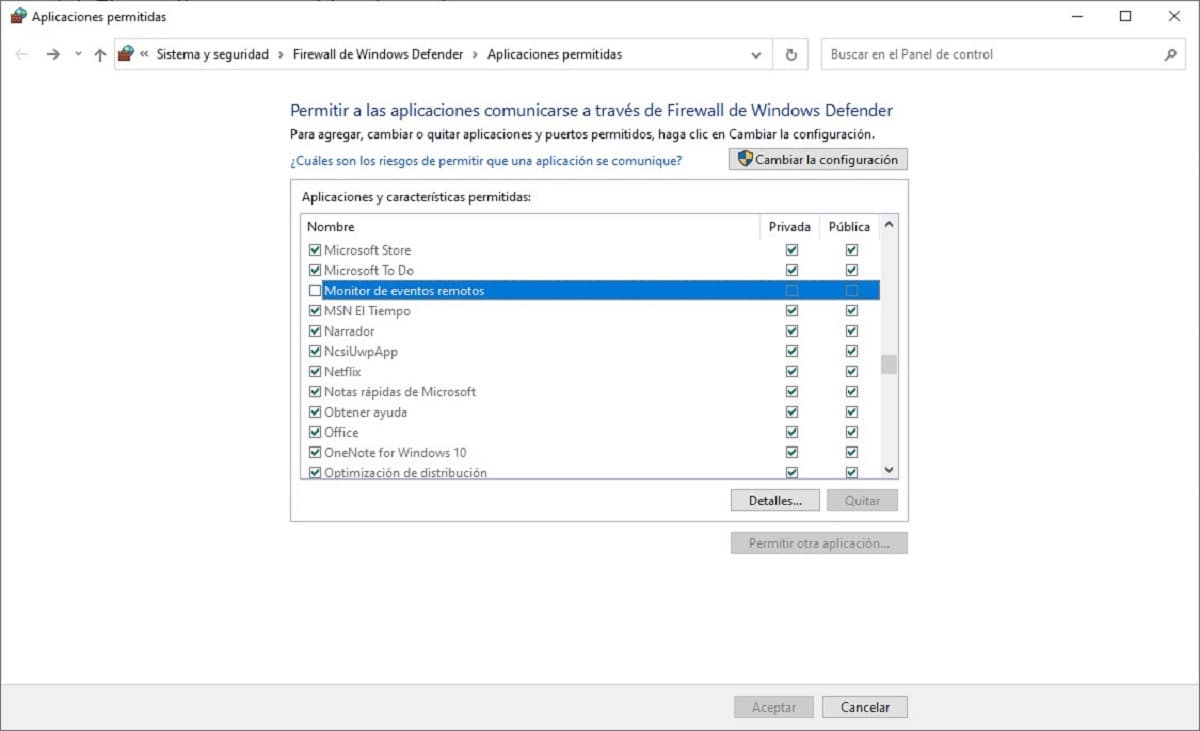
- A continuación se mostrarán todas la aplicaciones que en ese momento tienen acceso a internet a través del firewall junto con las que no lo tienen. Si quieres que una aplicación instalada en tu equipo tenga acceso a internet, tan solo tienes que buscarla y marcar las casillas correspondientes: pública y privada.
- Si es al contrario, quieres que una aplicación no tenga acceso a internet, tan solo tienes que desmarcar las casillas correspondientes.